
Dacă doriți să vă păstrați casa în siguranță de tipul rău ocazional, dar nu doriți să plătiți prima pentru un sistem profesional, SimpliSafe este un sistem de securitate pe care îl puteți instala cu ușurință. Iată cum să îl puneți în funcțiune.
LEGATE DE: Cum se instalează și se configurează sistemul de securitate Nest Secure
Există multe sisteme de securitate DIY disponibile pe piață - inclusiv unul de la Nest —Dar probabil ați auzit de SimpliSafe, deoarece este destul de popular. Este un sistem pe care l-ați configurat și monitorizat complet, dar vine în continuare cu opțiunea pentru servicii profesionale de monitorizare 24/7 pentru care puteți plăti suplimentar.
SimpliSafe vinde o mână de pachete preconfigurate , dar puteți, de asemenea, să vă construiți propriul pachet pentru a include cantitatea potrivită de senzori, camere, sirene și multe altele pentru configurarea dvs. specifică de acasă.
Primul pas: Instalați stația de bază
Fiecare sistem SimpliSafe vine cu o stație de bază. Aceasta este unitatea principală a configurării și hub-ul central la care se conectează toți senzorii și dispozitivele. De asemenea, găzduiește sirena principală și este utilizată pentru a comunica cu SimpliSafe dacă plătiți pentru serviciul de monitorizare profesională.
Tot ce trebuie să faceți aici este să conectați stația de bază la o priză din apropiere. Asigurați-vă că se află într-o locație centrală, astfel încât să puteți auzi sirena în toată casa. După ce conectați stația de bază, acesta se aprinde pentru a vă informa că este gata de pornire.

De asemenea, nu uitați să scoateți fila pentru a activa bateriile de rezervă.

Pasul doi: Instalați tastatura
Tastatura este modul în care vă veți controla sistemul de securitate. De asemenea, puteți descărca aplicația mobilă pe telefon ( iPhone și Android disponibilitate), dar asta necesită să plătiți pentru monitorizarea 24/7 (mai multe despre asta în doar un pic). În caz contrar, tastatura este singura dvs. alegere.
Începeți prin dezlipirea ecranului.

După aceea, scoateți eticheta bateriei pentru a activa bateriile. Unitatea pornește automat și începe să caute stația de bază.

Apoi, veți configura un cod PIN principal, care este ceea ce veți introduce pentru a vă arma și dezarma sistemul. După ce îl introduceți, faceți clic pe partea dreaptă a ecranului.

Apoi, tastatura vă solicită să instalați toți senzorii și dispozitivele, dar vom începe cu tastatura în sine. Pe spate sunt patru benzi adezive.

Îndepărtați-le și lipiți tastatura undeva lângă ușa din față (sau oricare dintre ușile pe care le intrați și ieșiți cel mai mult).

După instalare, puteți ridica cu ușurință tastatura pentru ao scoate din suport - va trebui să o purtați în timp ce instalați celelalte dispozitive.

Dacă la un moment dat tastatura se culcă, o puteți trezi ușor atingând oriunde pe partea albă a tastaturii.
Pasul trei: Instalați senzorii și alte dispozitive
Vom începe cu un senzor de ușă / fereastră. Scoateți eticheta bateriei și apoi apăsați butonul Test (fiecare dispozitiv are unul). Pe acest tip de senzor, este un mic buton în partea de jos.

Ledul senzorului luminează intermitent de câteva ori, iar tastatura dvs. arată că a găsit tastatura. Următorul pas este să denumiți senzorul de pe tastatură. Acesta afișează o listă de nume preconfigurate din care puteți alege. Găsiți una și faceți clic pe partea dreaptă a ecranului tastaturii pentru a o confirma.

După aceea, senzorul este pregătit și îl puteți monta pe ușă sau fereastră. Îndepărtați capacele benzii adezive și lipiți-le de ușă, asigurându-vă că, atunci când ușa este închisă, magnetul stă aproape de senzor

Pașii de mai sus sunt aceiași pentru orice alt dispozitiv pe care doriți să-l configurați, cum ar fi un senzor de mișcare, o alarmă suplimentară, mai mulți senzori de ușă și orice altceva inclus.
Camera este, totuși, singura excepție - veți avea nevoie de aplicația mobilă pentru ao configura în locul tastaturii (puteți utiliza în continuare aplicația mobilă fără un abonament plătit, dar veți putea controla camera numai de la aceasta ).
După ce ați configurat și instalat toți senzorii și dispozitivele dvs., faceți clic pe partea dreaptă a ecranului de pe tastatură, unde scrie „Gata” pentru a continua.

Vi se va solicita apoi să activați un abonament de monitorizare. Acest lucru este complet opțional, dar puteți accesa adresa URL dacă sunteți interesat. Apăsați „Următorul” pentru a continua.

Apăsați „Terminat” pentru ultima oară pentru a finaliza procesul de configurare.
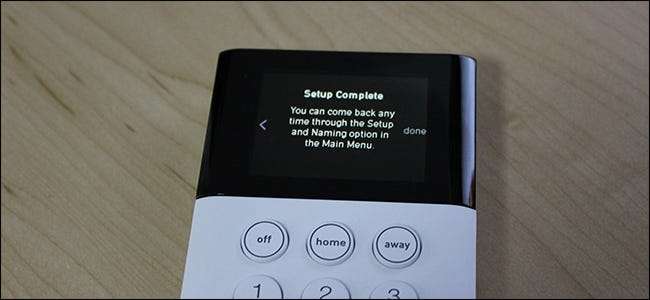
Cum funcționează diferitele moduri
Sistemul SimpliSafe vine cu trei moduri: Off, Home și Away. Setarea sistemului pe „Dezactivat” îl dezarmează complet. Setarea „Acasă” înarmează sistemul, dar lasă deoparte orice senzori de mișcare. Setarea „Departe” înarmează totul.
Setarea sistemului în modul Acasă sau În deplasare este la fel de ușoară ca apăsarea butonului „Acasă” sau „În deplasare” de pe tastatură. În mod implicit, nu există întârziere la armarea în modul Acasă, dar există o întârziere de 30 de secunde la armarea modului Away, astfel încât să vă puteți părăsi casa înainte ca senzorii de mișcare să intre. Puteți personaliza aceste întârzieri în setări, dacă doriți.

Când ajungeți acasă și sistemul dvs. este înarmat, există, de asemenea, o întârziere până când sună sirena. Pentru a vă dezarma sistemul, apăsați „Dezactivat” de pe tastatură, apoi introduceți codul PIN.
În caz de intrare, sirena sună timp de patru minute (în mod implicit) și apoi se oprește. După aceea, senzorul sau dispozitivul care a declanșat alarma este dezactivat până când nu puteți dezarma sistemul.
Ar trebui să plătiți pentru monitorizarea profesională 24/7?
Sunt două planuri de abonament din care puteți alege . Standardul este de 14,99 USD pe lună și vine cu monitorizare profesională 24/7. Aceasta înseamnă că, dacă alarma se declanșează, veți fi contactat de SimpliSafe pentru a confirma dacă este o alarmă reală sau falsă. Dacă este real (sau dacă nu te pot apuca), autoritățile vor fi trimise la tine acasă pentru a verifica lucrurile.

Al doilea nivel este de 24,99 USD pe lună și, pe lângă monitorizarea 24/7, puteți accesa sistemul dvs. din aplicația mobilă și îl puteți activa / dezarma de la distanță. De asemenea, puteți primi alerte ori de câte ori se declanșează alarma.
Fără un abonament plătit, sistemul dvs. de securitate SimpliSafe nu este altceva decât un aparat automat de zgomot puternic pentru a speria spărgătorii dacă intră. Acest lucru este probabil bine pentru unii oameni, dar dacă doriți experiența completă a sistemului de securitate (așa cum fac majoritatea oamenilor când cumpără un sistem ca acesta), atunci cu siguranță veți dori să plătiți taxa lunară pentru monitorizarea 24/7.
Și dacă intenționați să legați camerele SimpliSafe, veți dori cu siguranță să plătiți pentru monitorizare (sau cel puțin planul de camera de 4,99 USD / lună). În caz contrar, camera este bună doar pentru vizionarea în direct din aplicație - nu va declanșa alarma dacă detectează mișcare sau înregistrează videoclipuri deloc.






